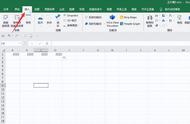当面对页数较多的文件时,添加目录可以更高效地帮助我们办公。一直以来如果是PDF文档很难直接在上面添加目录,所以今天我们就来探讨一下如何给PDF文件添加目录。下面有两种方法教大家操作方法非常好用,快来试试看吧!
一、将PDF转为Word后添加目录步骤一:转换格式
1、打开UPDF,将需要添加目录的文件上传,点击“打开文件”;
2、选择界面右侧“导出PDF”,点击“Word”格式;然后在Word中就可以进行目录添加。

转换后的格式对比:

UPDF是一款集和PDF编辑和阅读于一体的专业性软件。它支持对文件的编辑、转换、书签、签名、注释于一体的高颜值软件。在数字化的今天,UPDF 也不断融合了AI,使得用户更高效地学习与工作。随着市场变化,UPDF将不断更新功能,适应用户变化的需求。使用UPDF转换后的Word文档在排版、字体和格式等方面均与原始PDF文档完全一致,并且未出现任何乱码现象。
步骤二:在Word文档中创建目录打开由上一步骤创建的Word文档,在菜单栏中选择“引用”选项,然后点击“目录”,接着选择“插入目录”,Word将自动根据文档内容创建一个智能目录。我们只需要对此目录进行一些简单的编辑和调整即可。

调整完毕后,在“文件”菜单中选择“导出为PDF”选项,就可以创建一个包含目录的PDF文档。